5 Programmid, mis muudavad arvuti streaming-meediumikeskuseks
Pärast seda, kui ostsin oma iPadi, mõistsin, et ma ei kasuta oma sülearvutit enam nii palju. See tähendab, et ma kasutan oma töölauda palju vähem! Kahjuks on minu töölaud, millel on mõned korralikud andmed, unerežiimis enamasti aega. Ma arvasin, et see oli natuke kurb ja raha raiskamine, nii et ma otsustasin teha mõningaid uuringuid ja välja mõelda, kuidas seda kasutada.
Varem kirjutasin, kuidas Windows 10 vanemale arvutile installida, et seda taaselustada ja see on midagi, mida ma tegin oma töölaual. Samuti olin varem kirjutanud, kuidas arvutit automatiseerida, kui te seda teatud ülesannete täitmiseks ei kasuta. Lisaks nende kahe ülesande täitmisele tahtsin, et töölaud oleks veelgi kasulikum!
Mõne päeva pärast tarkvara testimisega ja mängimisega saan nüüd õnnelikult voogesitada muusikat ja videoid mis tahes veebibrauserisse või mu nutitelefonisse, kui ma pole kodus! Kuna minu töölaual on mõned ekstra kõvakettad, muutsin selle isegi NAS-iks, kasutades ka mõnda vaba tarkvara.
Nüüd saan FTP-d oma serverisse failide allalaadimiseks / üleslaadimiseks ja ma saan seda isegi kasutada Maci jaoks Time Machine varundamiseks. Sweet! Nii et siin on nimekiri programmidest, mida saate kasutada, et teisendada oma igav vana arvuti mõnevõrra kasulikumaks.
FreeNAS
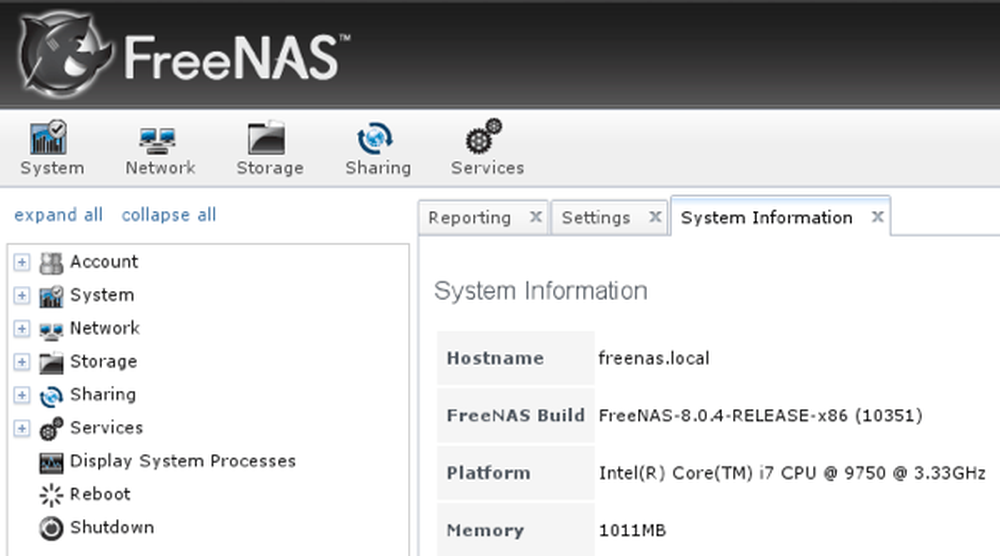
Ostsin Synology NAS-i ja kuigi ma olen sellega väga rahul, sain aru, et ma saan teha kõike, mida tahan, lihtsalt installides avatud lähtekoodiga tarkvara minu töölauale! Üks lahedamaid programme, mida ma alati kuulsin, kuid mida pole siiani kunagi kasutatud, oli FreeNAS. See on põhimõtteliselt täpselt see, mida tema nimi ütleb: vaba NAS OS teie arvuti, Maci või Linuxi kasti jaoks.
See on väga võimekas ja võimas OS, mis toetab ka lisafunktsioone pluginate kaudu. Olin üllatunud, mida ma selle tarkvaraga teha sain. Pange tähele, et kui kasutate FreeNASi arvutis, ei saa te seda arvutit kasutada.
Mõned teised programmid, mida ma allpool mainin, on Windowsi sees. FreeNAS on oma operatsioonisüsteem ja haldab kõiki arvutisse installitud kõvaketasid jne.
Teine märkus on see, et FreeNAS on tõesti kasulik, kui teil on töölaual, millel on mitu kõvaketast ja vähemalt 4 GB RAM. Kõvakettad ei pea olema suured või suured, kuid FreeNASi kasutamise kogu mõte on failide salvestamine ja seejärel nende failide voogedastus või nende kasutamine muul viisil.
Et alustada oma teed, vaadake neid FreeNASi juhendeid Lifehackerist ja Engadgetist. Nad käivad läbi kõigi sammude, et seadistada NAS ja kuidas seadistada kõik täiendavad funktsioonid, nagu voogesitus, allalaadimine ja muud.
Kodi.tv
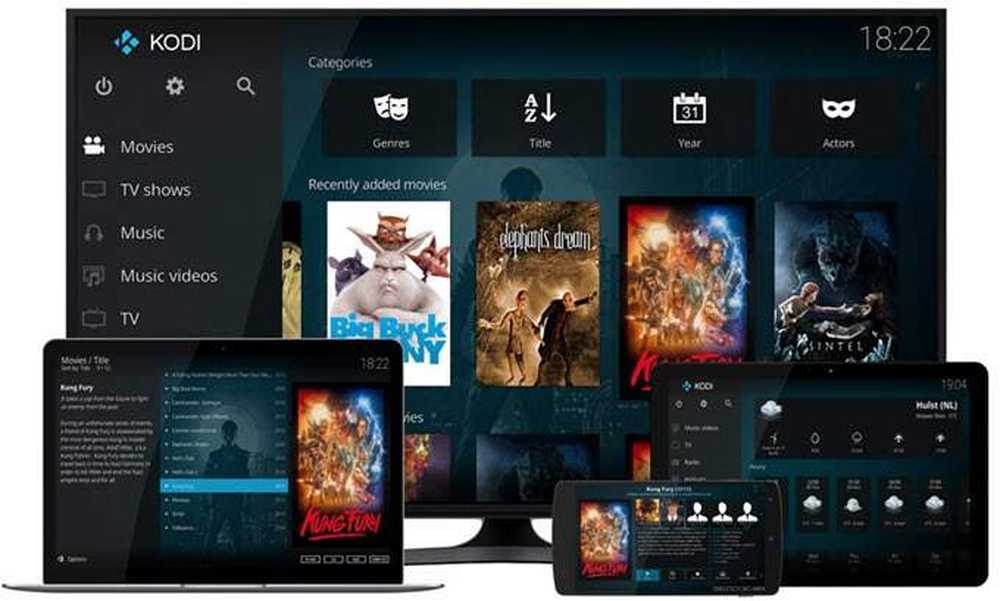
Üks parimaid viise arvuti teisendamiseks meediakeskuseks on Kodi.tv avatud lähtekoodiga projekt, mis võib päris palju mängida kõiki populaarseid audio- ja videoformaate. See võib isegi mängida otseseid DVD- ja Blu-ray-plaate, mis on tõesti kena.
Te saate oma meediat oma maja või Interneti kaudu voogesitada. Samuti saate juhtida kogu kontserdi kaugjuhtimispuldiga ja nautida oma lisandmoodulite hulga täiendavaid funktsioone.
Kodi.tv on absoluutselt fantastiline, kuid saate väikese töölauaga maksimaalse kasu. Mul on kaks lauaarvutit: üks hiiglane Dell ja väiksem, uuem HP töölaud. Ma otsustasin kasutada HP töölauda ja ühendan selle oma kodus HDTV-ga Kodi.tv.
See toimib suurepäraselt, kuid sain aru, et ma ei saanud seda teha, kui mul ei olnud seda väiksemat töölauda. Kui teil on vanem töölaud, mis on üsna suur, võiksite proovida mõnda teist allpool mainitud programmi.
TVersity
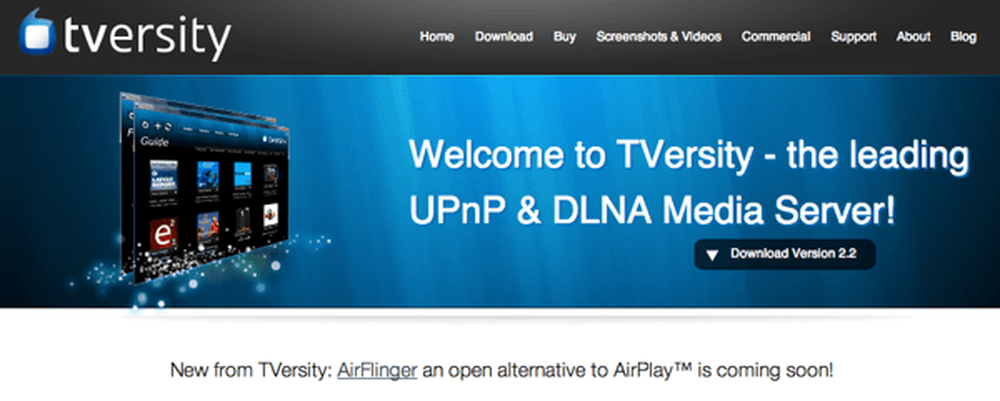
TVersity on veel üks hea valik meedia voogesituseks. See oli varem vaba, kuid nüüd tundub, et peate litsentsi ostma. Neil on tasuta versioon, kuid see ei saa teha mingit ümberkodeerimist, mis vähendab oluliselt selle kasulikkust.
Võite osta Media Server tarkvara või Screen Server tarkvara. Üks võimaldab teil arvutist sisu voogesitada telerile või mobiilseadmele ja teine võimaldab teil oma arvutiekraani telerile või mobiilseadmele peegeldada.
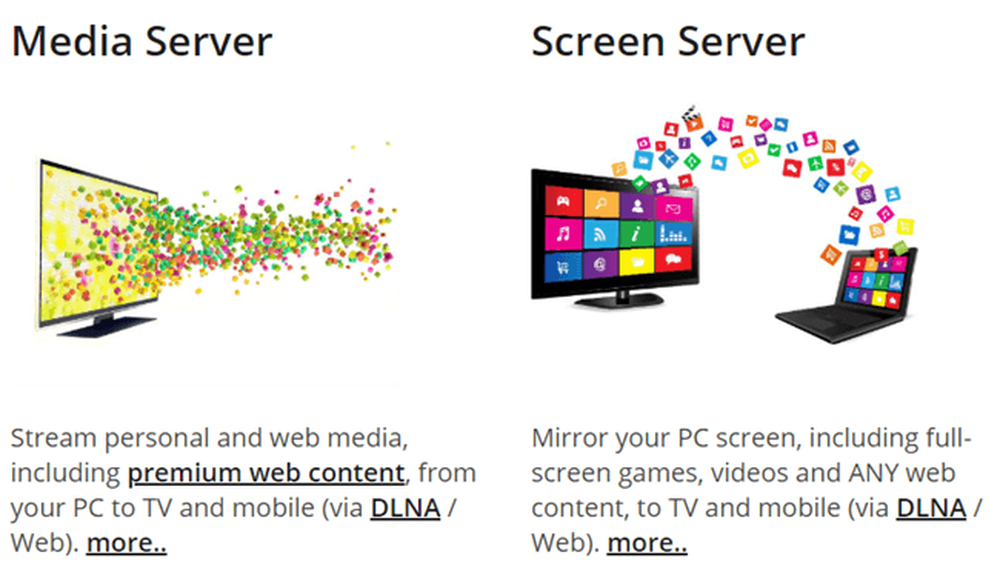
Alatooniline
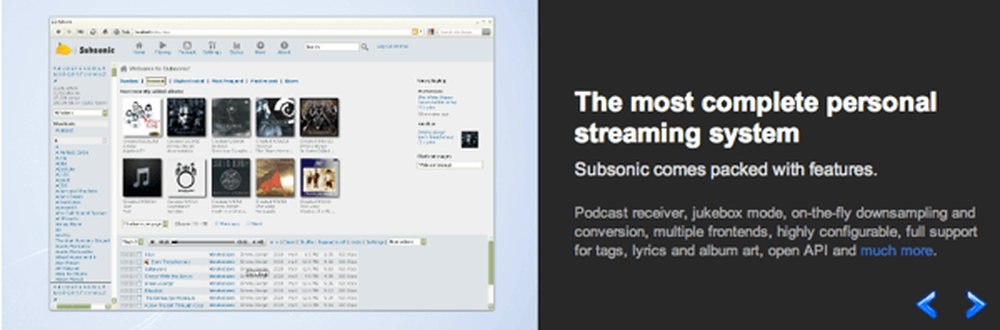
Audiofiilide puhul, millel on suured muusikakogud, on Subsonic parim viis muusikat voogesitada kõikjal! Subsonic saab automaatselt proovida interneti kaudu voogesitavaid lugusid bittikiirusele, mis takistab laulude vahelejätmist või mängimise lõpetamist.
Mis on hämmastav Subsonicist, on see, et neil on rakendused Androidile, iOS-ile, Windows Phone 7-le, Roku-le ja palju muud. Lisaks muusika voogesitusele saab ka video voogesitada. Kuid see programm sobib kõige paremini muusika voogesituseks.
VLC Media Player
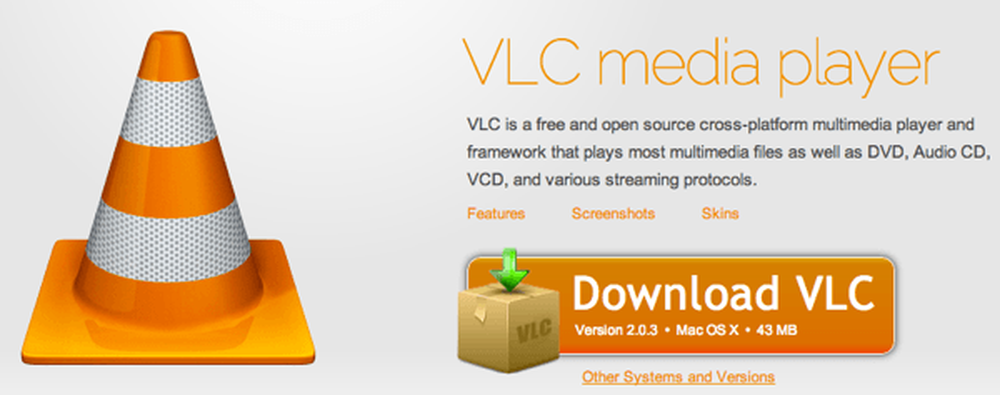
Mitte ainult VLC Media Player mängib peaaegu ühtegi muusika- või videofaili, mida saate selle peale visata, kuid see võimaldab ka muusikat ja videoid võrgus või internetis kohapeal voogesitada. Ma ei teadnud seda tõesti, kuigi ma olen seda programmi juba 5 aastat kasutanud!
Tutvuge juhendi „How-to-Geek” juhendiga voogesituse seadistamiseks VLC abil. See ei ole midagi väljamõeldud, kuid see läheb tööle ja kuna enamik inimesi on selle juba installinud, võib see olla väärt. Naudi!




